Text sobre el meu talent Si hagués de dir quin és el meu talent, diria que seria la meva capacitat de lliurament i esforç superior quan alguna cosa realment em motiva. No em conformo a donar el mínim o l’esperat que donaria en un altre àmbit que no m’interessi o em motivi, sinó que em comprometo al màxim, superant els meus propis límits per assolir els meus objectius. La meva passió i determinació em permeten enfocar-me de manera intensa, canalitzant tota la meva energia i concentració en allò que m’interessa. Gràcies a aquesta actitud, no només aconsegueixo complir amb les meves metes, sinó que busco fer-ho de la millor manera possible. Transformant la meva motivació en ganes per millorar i donar el millor de mi. Aquest talent és innat, ja que crec que aquest talent no és un talent que pots treballar, és una cosa que tens, o no tens. És part de mi i em defineix com afronto les coses.